このPowerPointチュートリアルへようこそ!このレッスンでは、1つのオブジェクトに複数のアニメーションを適用する方法や、テキストを行ごとに適切に整理して、プレゼンテーションを最適に案内する方法を学びます。アニメーションは、聴衆の興味を引くために重要であり、プレゼンテーション中に注意を引き続けるのに役立ちます。さっそく、次回のプレゼンテーションで活用できる便利なテクニックを試してみましょう。
主なポイント
- オブジェクトをダイナミックにプレゼンテーションに導入するために複数のアニメーションを使用します。
- 行ごとにテキストを整理することで、聴衆をそらさずに本質に集中させることができます。
- スライドの効果的なデザインのためにアニメーションの転送コマンドを活用します。
複数のアニメーションの作成
オブジェクトに複数のアニメーションを適用するには、まず新しいプロジェクトを始めます。例えば、形状などシンプルなオブジェクトを作成してください。
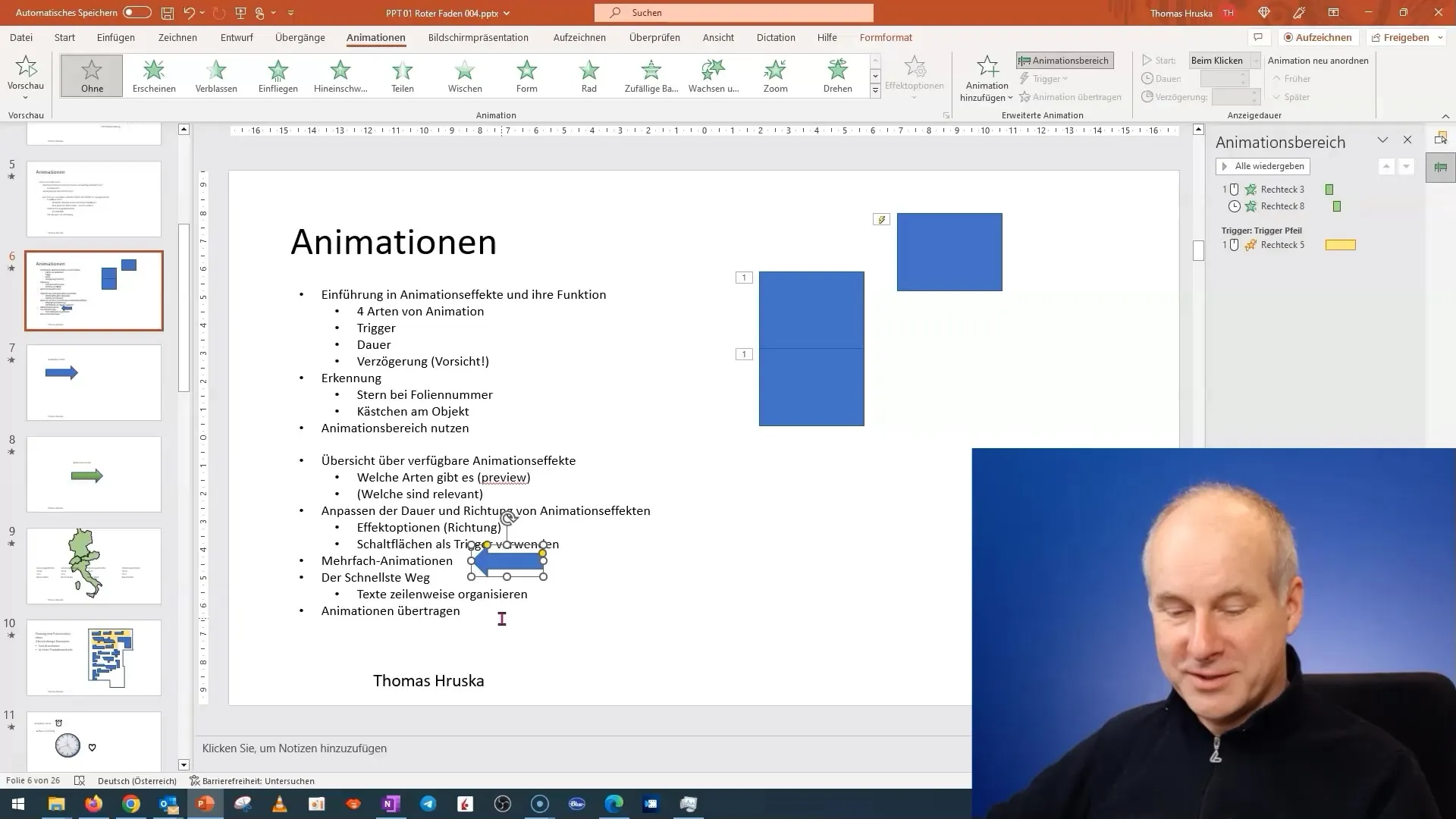
形状が作成されたら、アニメーションを追加できます。 「アニメーションの追加」をクリックし、オブジェクトに最初のアニメーションを選択してください。たとえば、飛び込むようにオブジェクトを設定することができます。
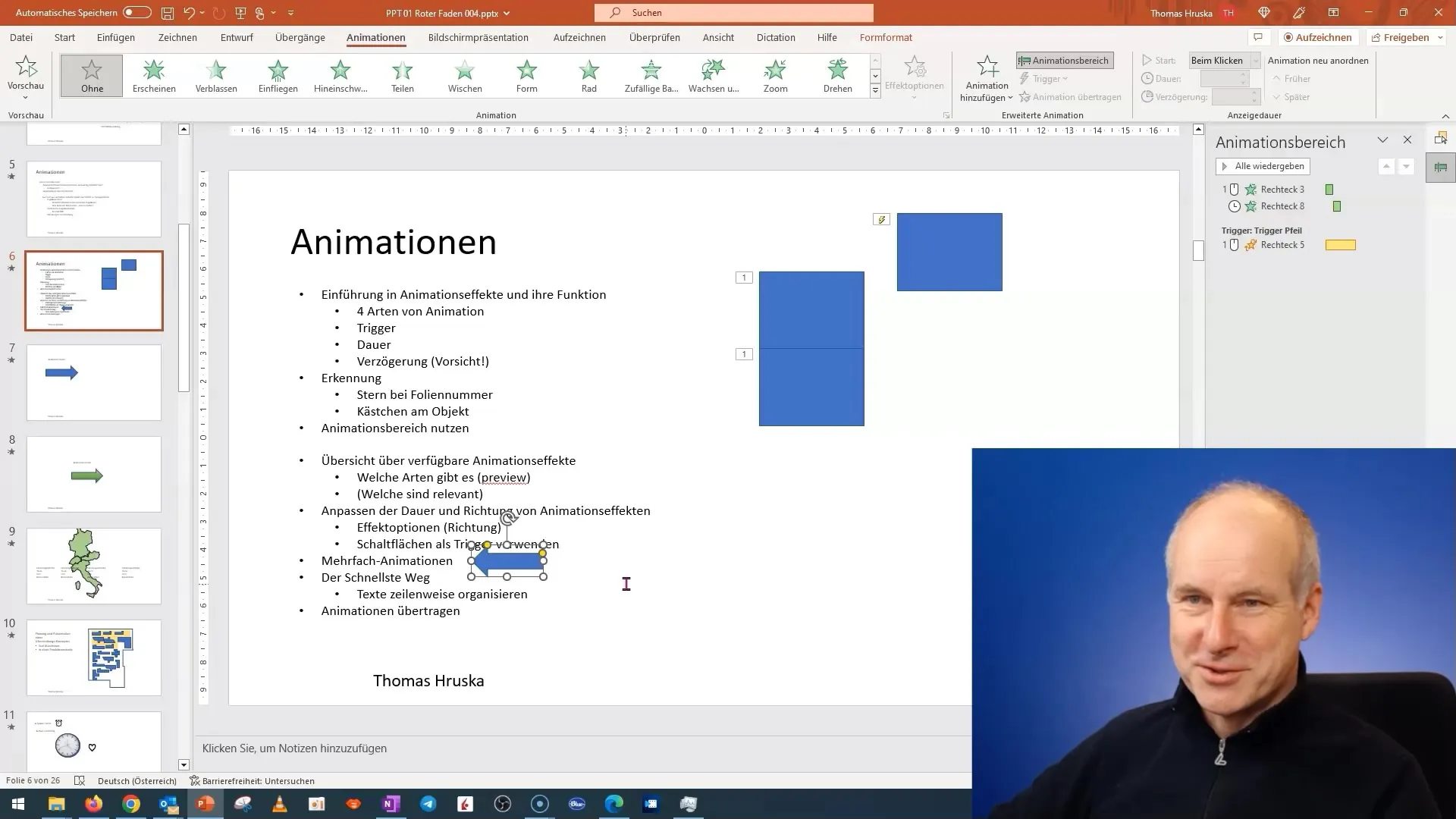
最初のアニメーションが追加されたら、次に次のクリックで表示される次のアニメーションを選択できます。 たとえば、カラーパルスを追加して、聴衆の注意を引くことができます。
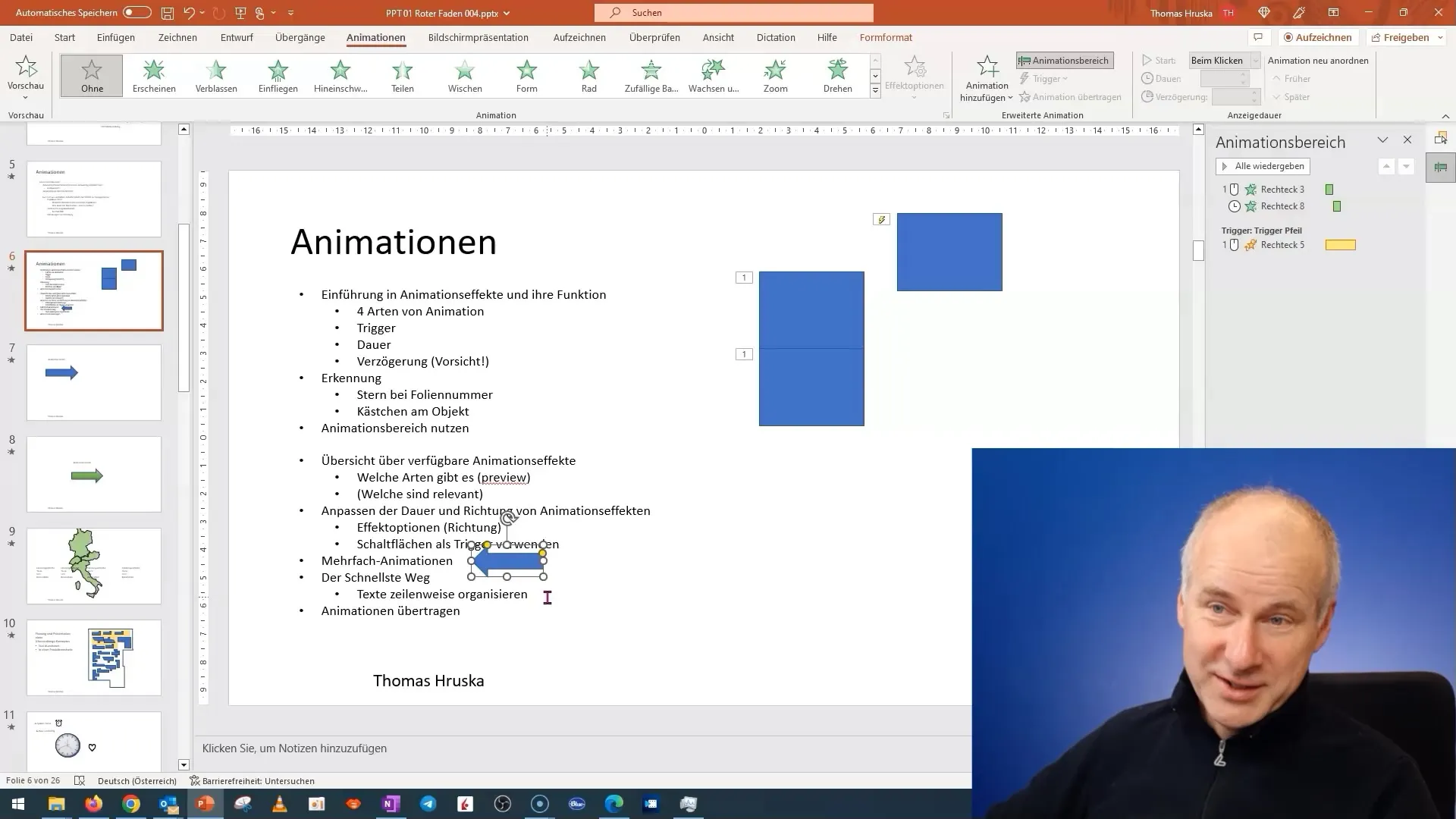
誤って望ましくないアニメーションの代わりに別のアニメーションを追加しないように注意してください。 適切な手順は、まずアニメーションを追加し、次に「アニメーションの追加」をクリックすることです。
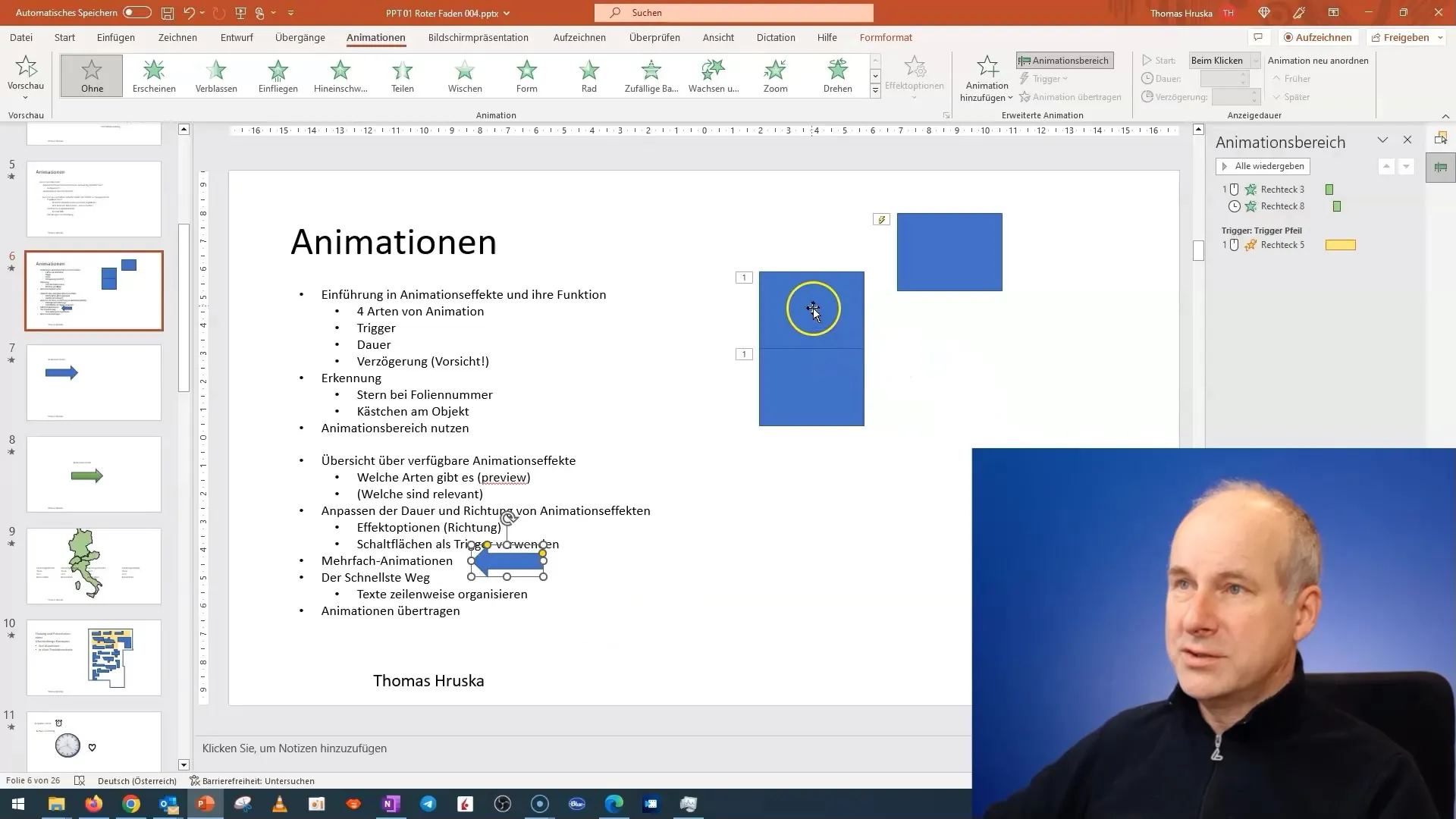
3番目のアニメーションでは回転効果を追加できます。 飛び込み、カラーパルス、回転の組み合わせは、聴衆を引き付けるダイナミックな効果を生み出します。
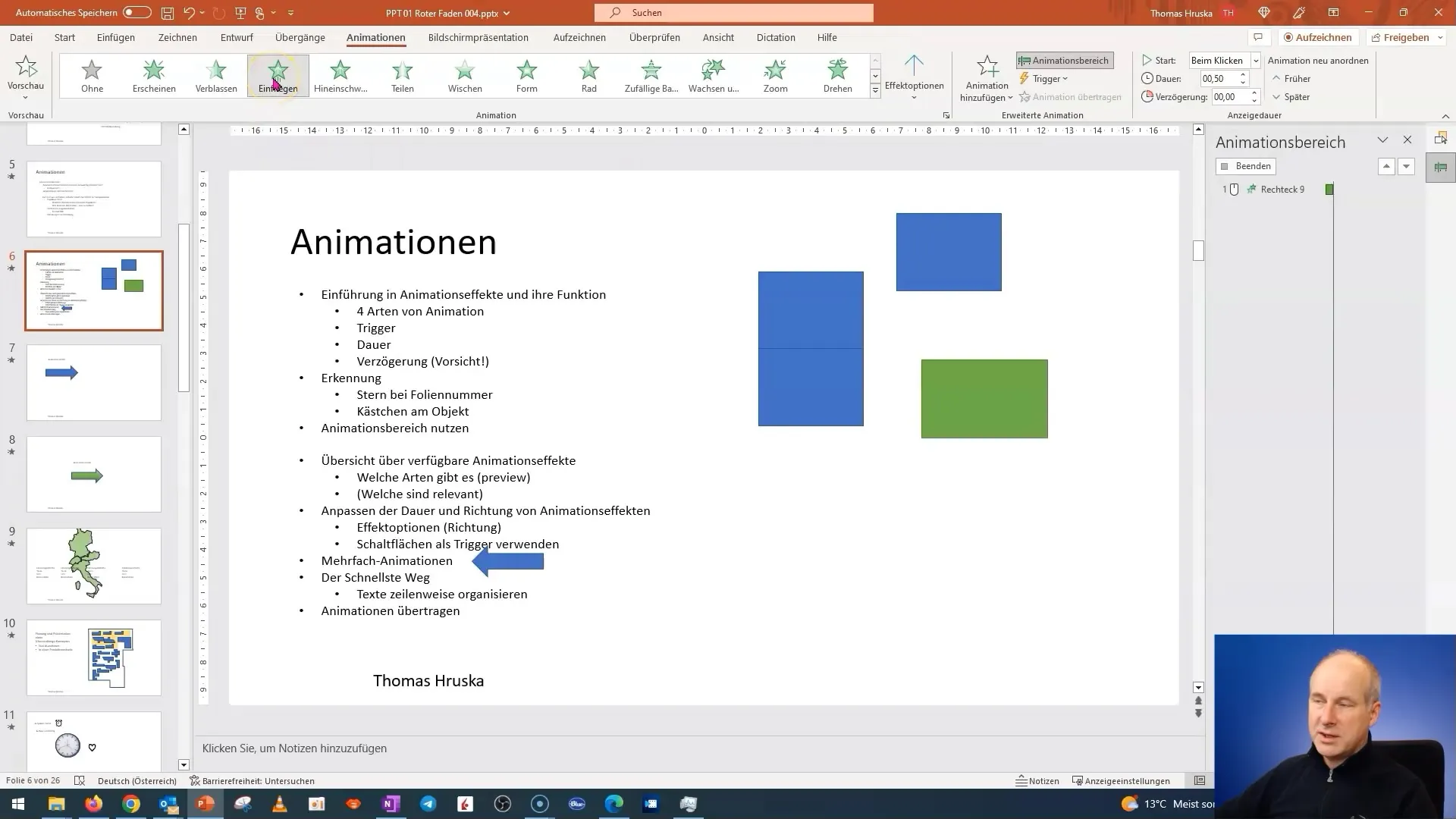
これらのアニメーションは連鎖させることもでき、たとえば、最初のアニメーションをマウスクリックで発動し、その後自動的に2番目のアニメーションを再生させることができます。 望ましい効果を得るために遅延を試してみてください。
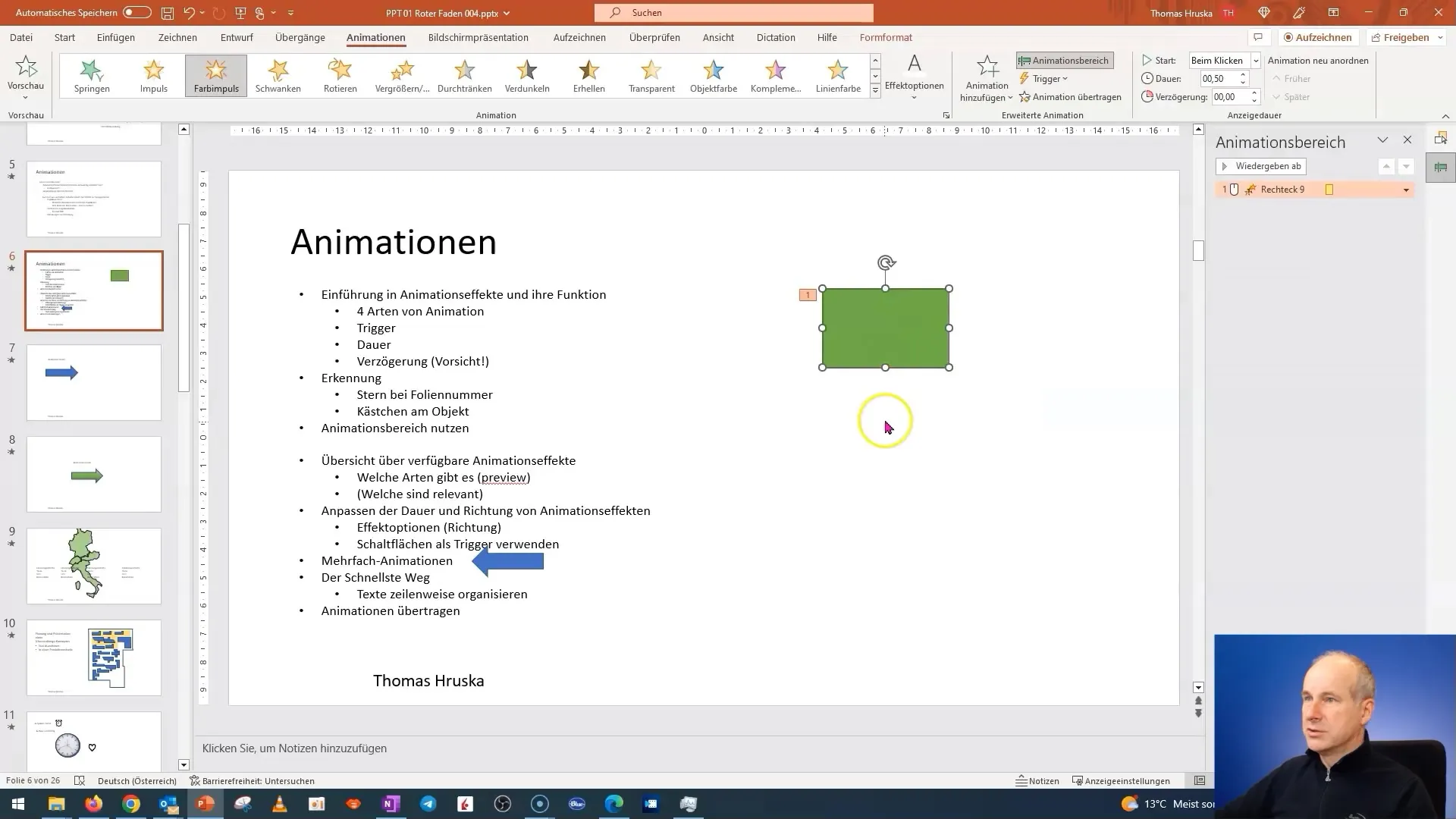
すべてのアニメーションをプレビューモードで再生すると、要素が順番に表示される様子を確認できます。 思った通りに機能しない場合は、遅延やアニメーションの順序を再度確認してください。
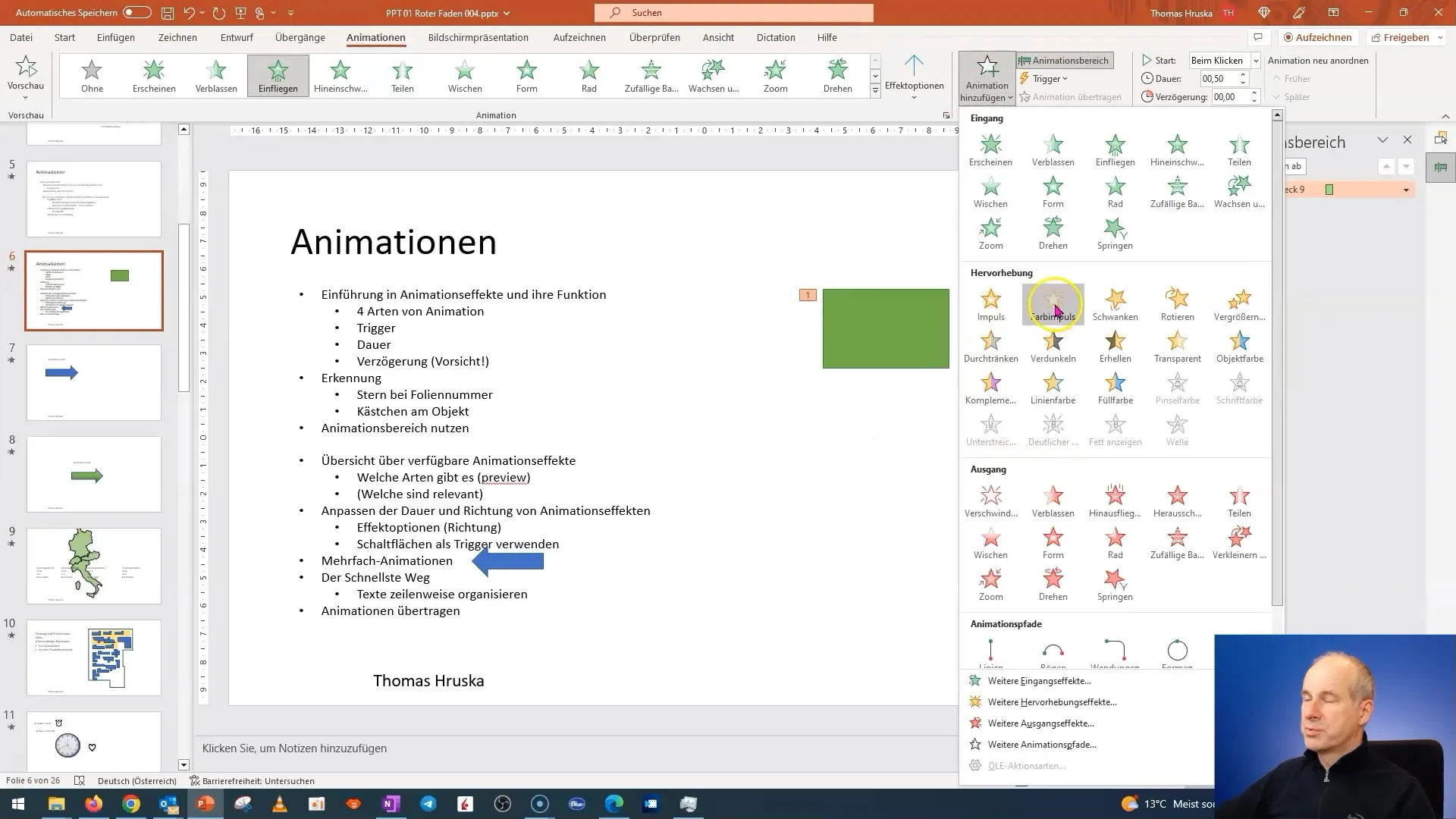
効果的なアニメーション設定により、聴衆が退屈することなく興味を引き続けることができます。 プレゼンテーションがスムーズに進行すれば、関心を保つことができます。 遷移やキーポイントを強調するためにアニメーションを戦略的に活用してください。
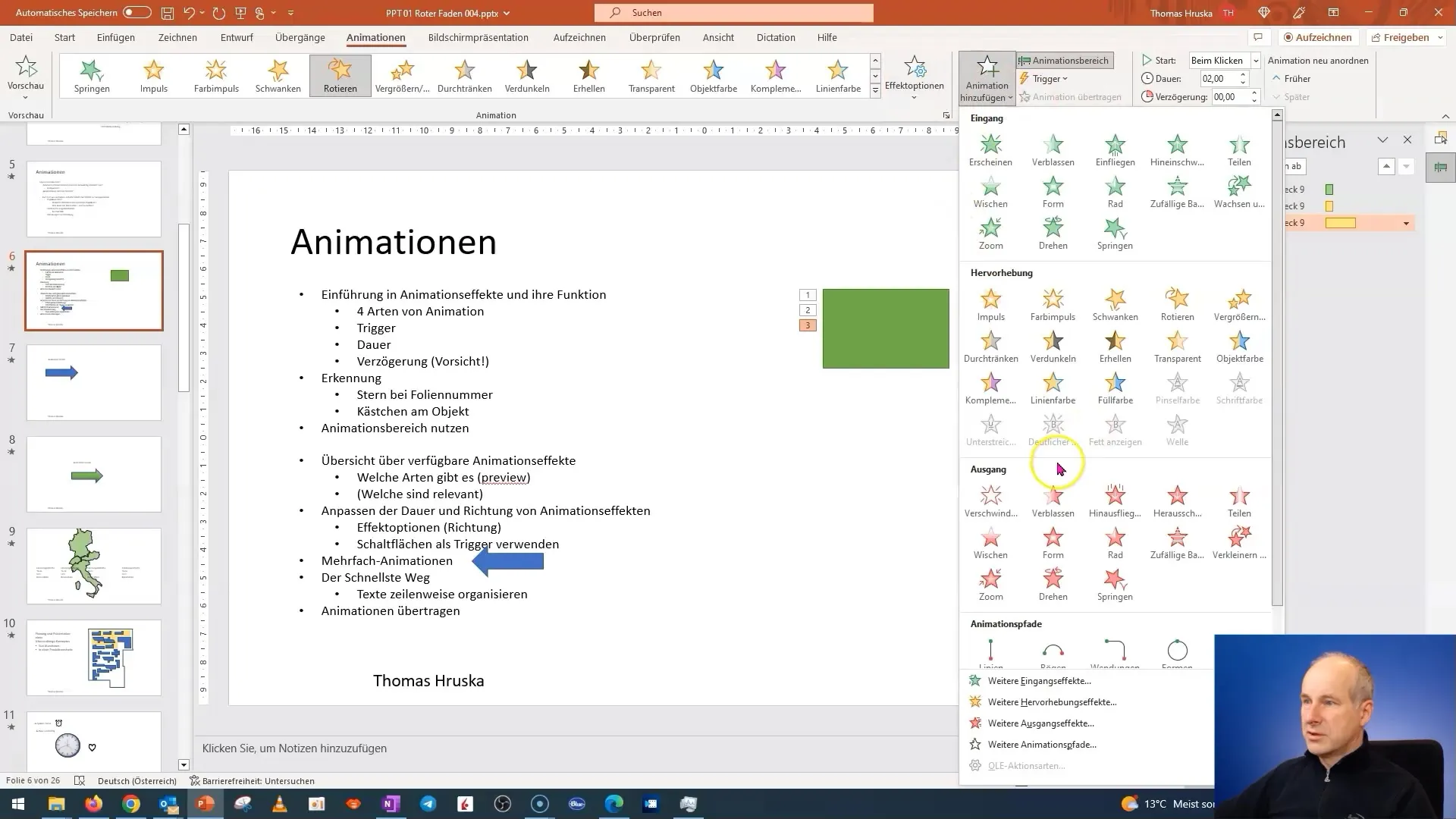
行ごとにテキストを整理する
次の重要なポイントは、聴衆が追いやすいようにテキストを整理する方法です。 大量のテキストを提示すると、聴衆の関心を失いやすくなります。
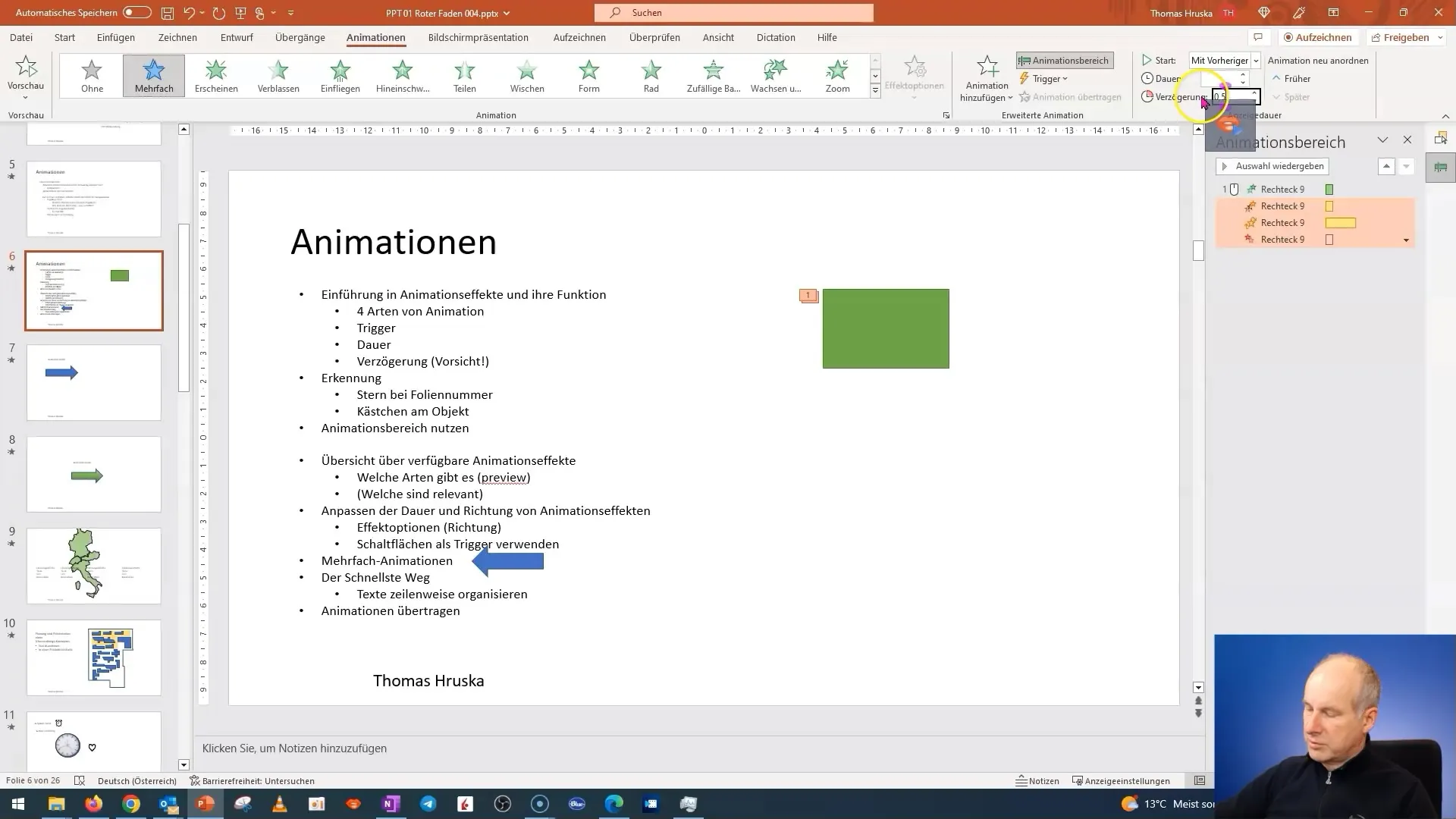
最初のステップとして役立つのは、最初のポイントをスライドに表示したままにし、必要に応じて他のポイントを表示または非表示にすることです。 アニメーション「表示」を介してアニメーションさせるテキストを最初に選択し、マークしてください。
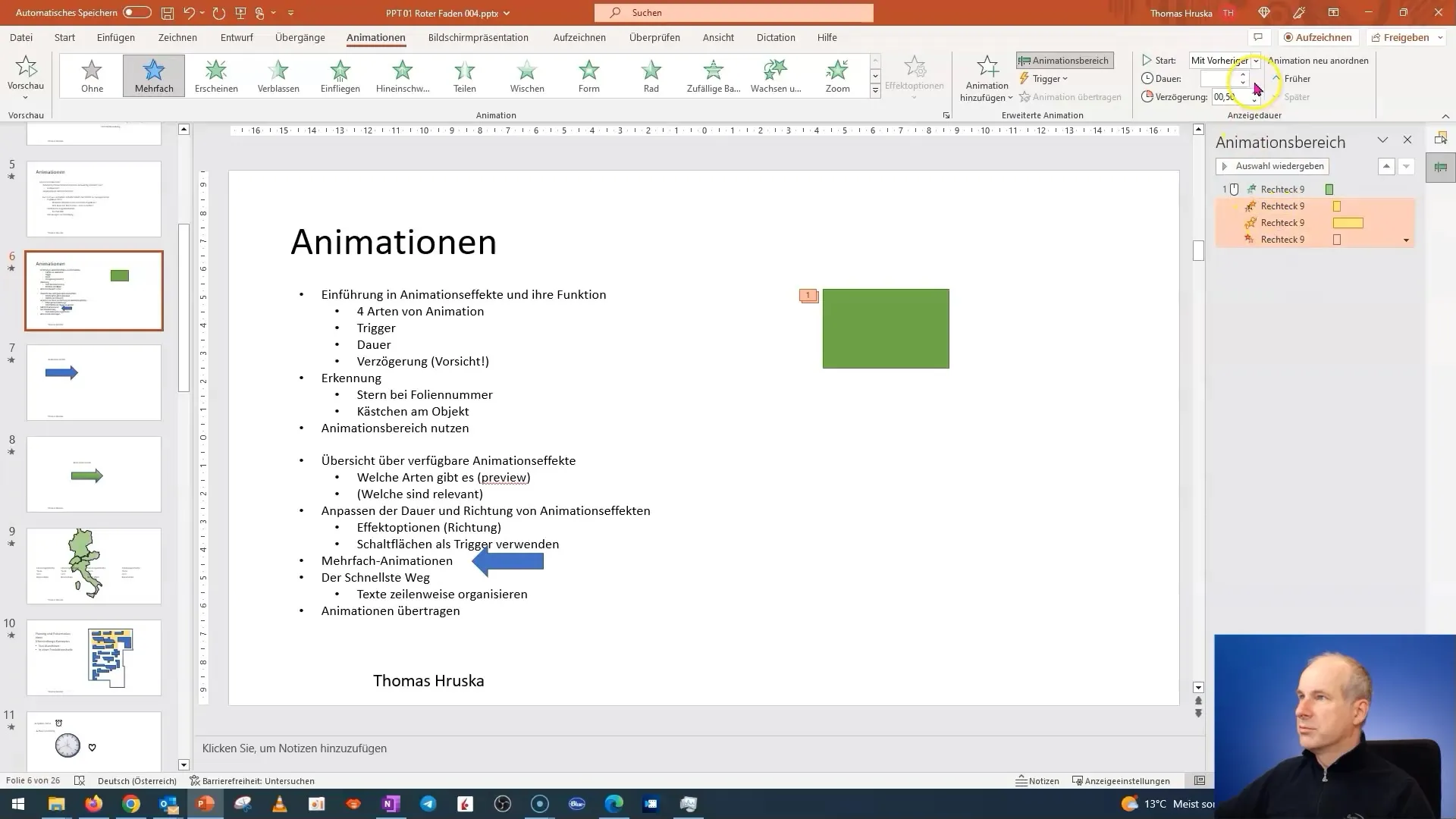
そして、最初のポイントがすぐに見えるようにアニメーションを選択し、他のポイントはアドレス中にのみ表示されるようにします。これは聴衆の注意を引き、話している間にスライドの内容にじっと見つめることを防ぎます。
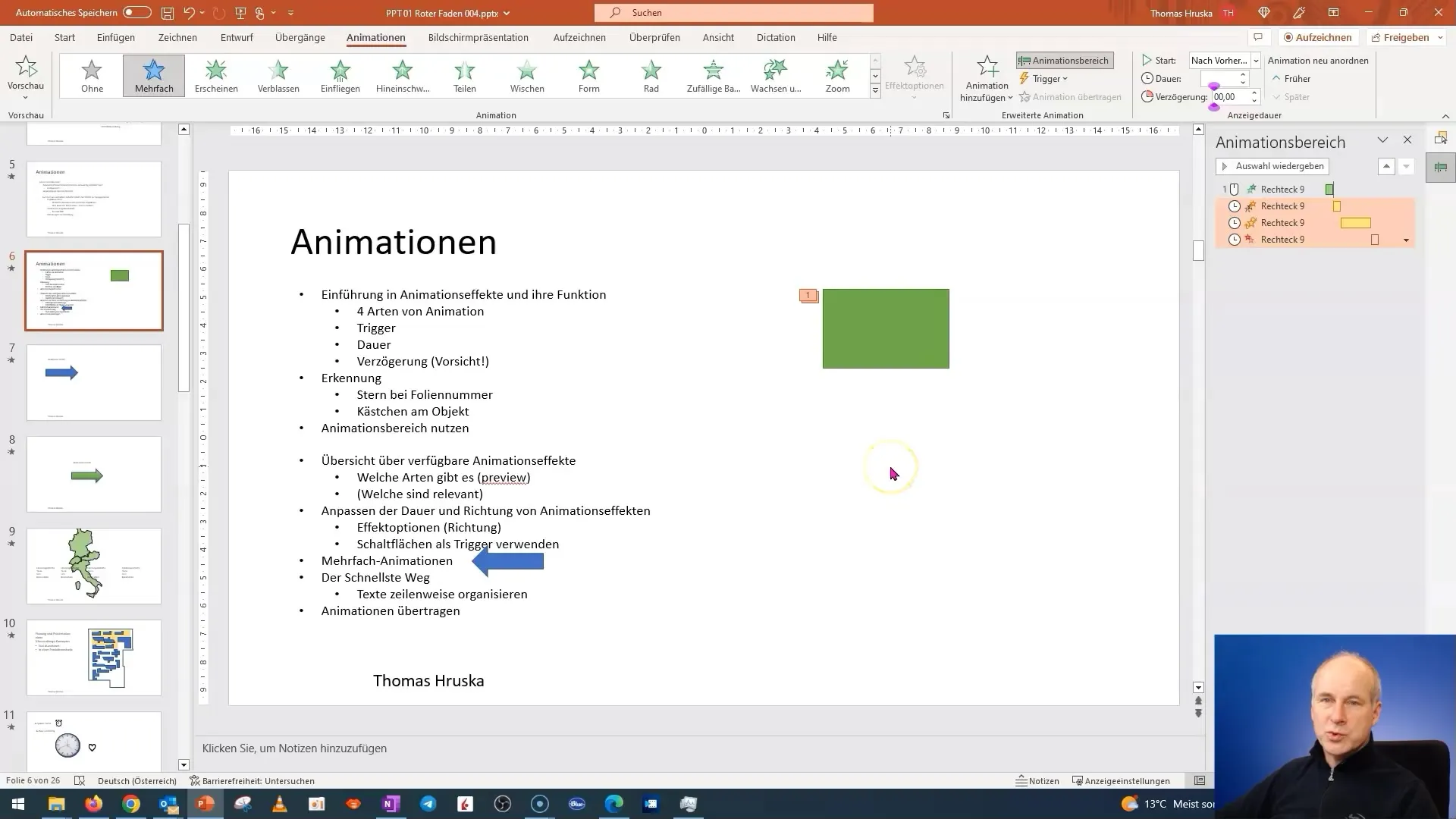
プレゼンテーションの構造を事前に計画することが重要です。観客が常に肝心な点に集中していることを確認してください。最初のポイントについて話しているときに、2番目がスライドに一語ずつ表示されると、混乱の原因となる可能性があります。
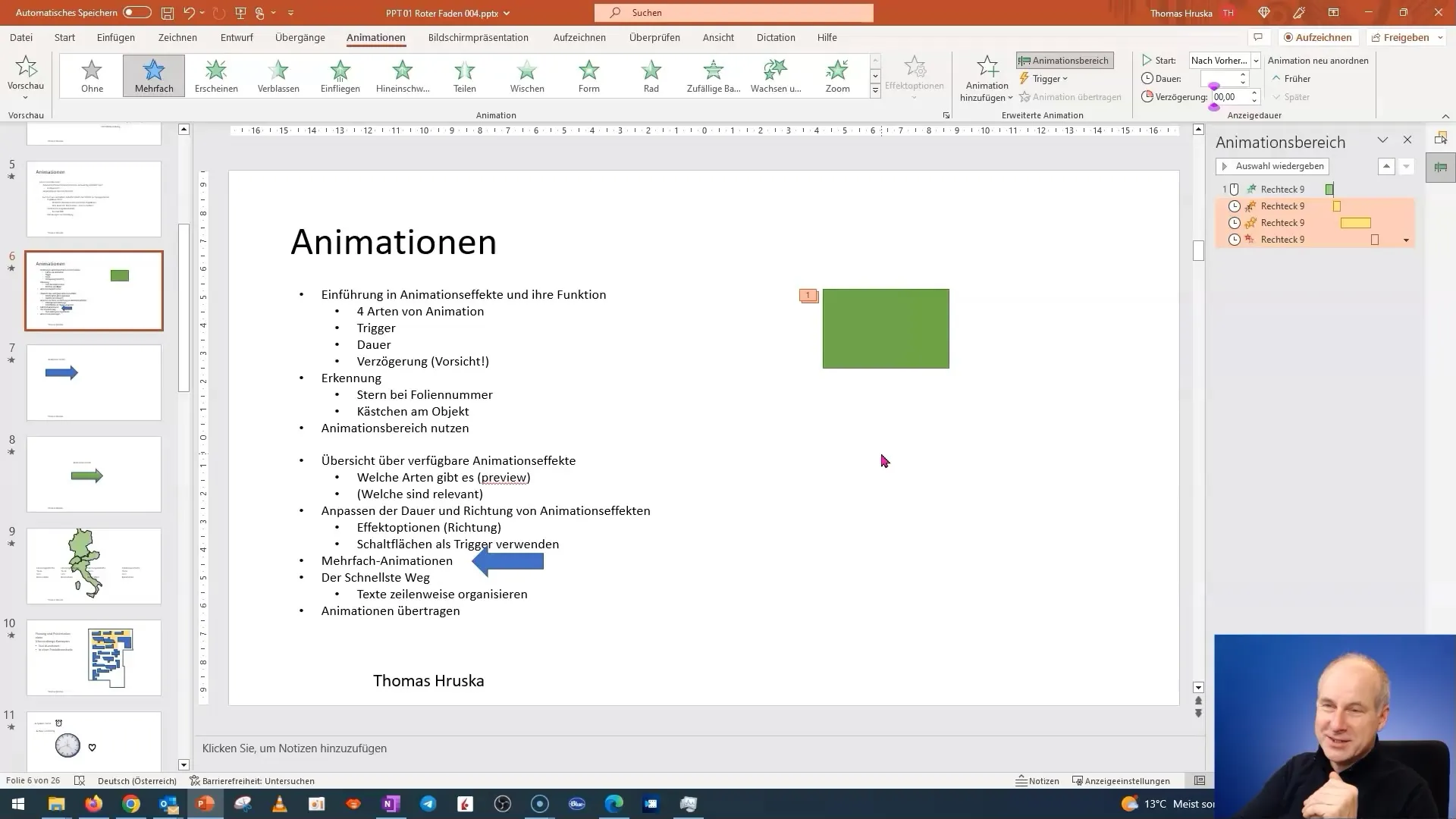
すでに話し合ったポイントを薄くするなど、簡単なテクニックを使用すると、スライドを構造化し、整理しやすくすることができます。対象のテーマに焦点を合わせるため、すでに扱ったポイントにはGrammarlyを選択してください。
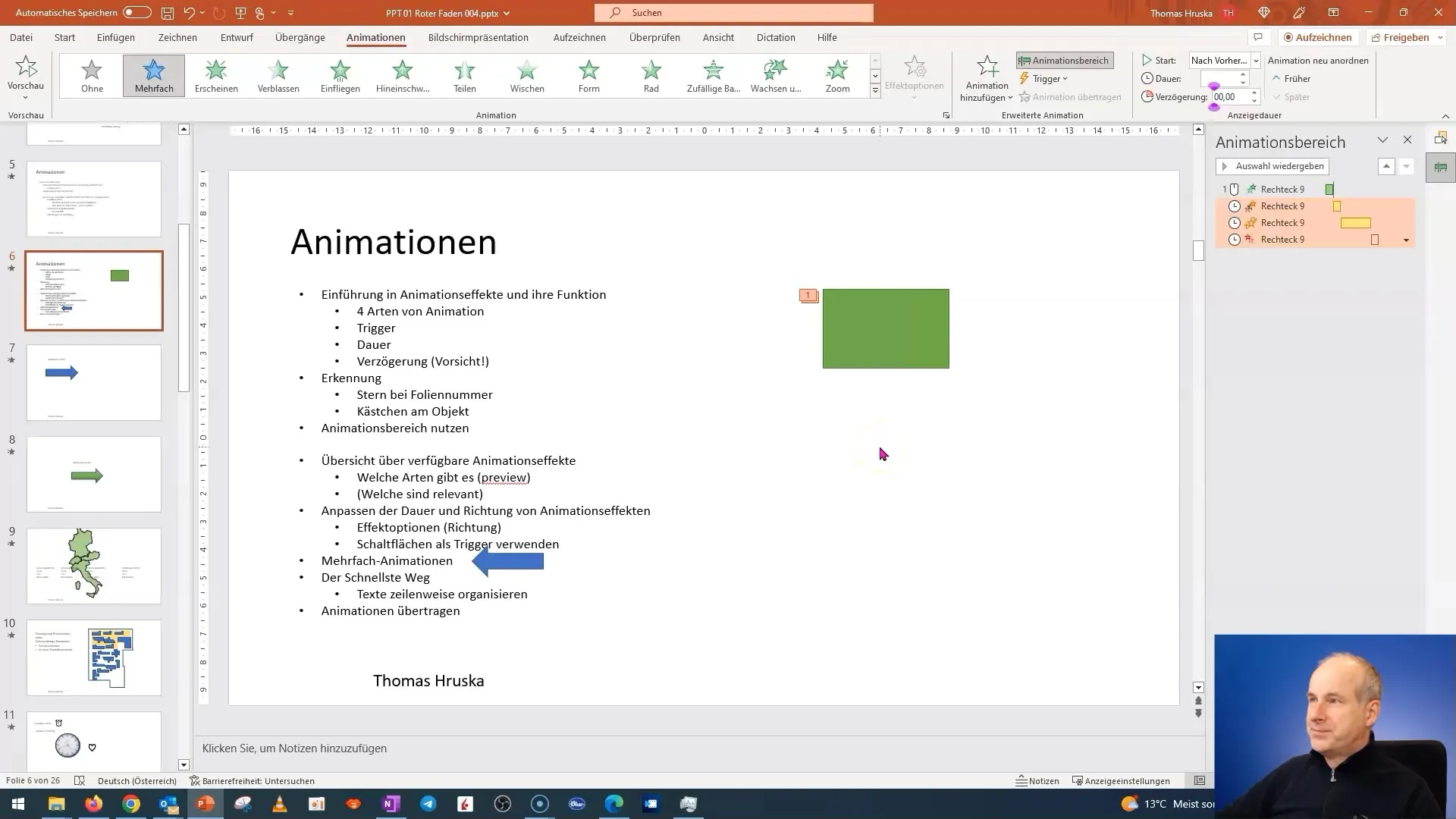
アニメーションの転送
PowerPointの素晴らしい機能の1つは、アニメーションを転送できることです。複雑なアニメーションパスを作成した場合、他のオブジェクトにこれを簡単に転送できます。転送したいオブジェクトを選択し、ツールがアニメーションをコピーすることを許可します。
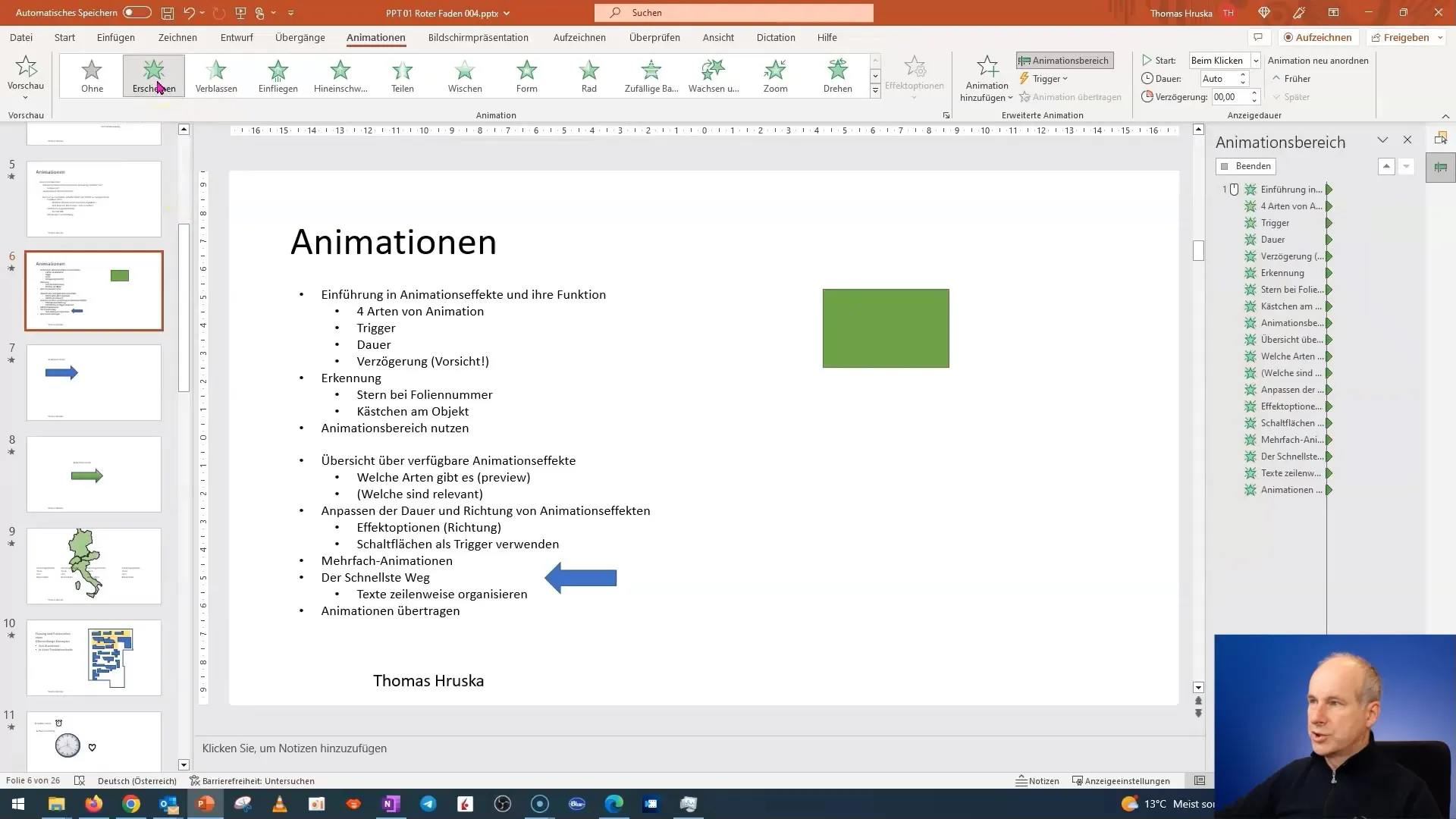
アニメーションを転送することで時間を節約し、スライドを統一的で魅力的にすることができます。さまざまなアニメーションを試して、プレゼンテーションの特定の要件に最適なものを見つけてください。
まとめ
複数のアニメーションを使用し、テキストを巧みに組織することはPowerPointでの重要なスキルです。聴衆を引き付け、プレゼンテーションをサポートするダイナミックな効果を作成する方法を学びました。明確な構造を維持し、肝心な点に焦点を当てることが重要です。


